Il formato PNG, acronimo di Portable Network Graphics, insieme a gif e jpeg è un formato
progettato per la webgrafica. Esso supporta colori a 24 bit (16,7 milioni di colori) un canale alfa,
cioè un canale in scala di grigi dove si possono "memorizzare" le maschere e le sezioni e poi
vengono caricate nell'immagine e infine la trasparenza alfa.
Come al solito Paint Shop Pro ci mette a disposizione uno strumento che ci permette di esportare
la nostra immagine e ottimizzarla in formato PNG. Raggiungiamo lo strumento cliccando su File >
Esporta > Ottimizzazione PNG.
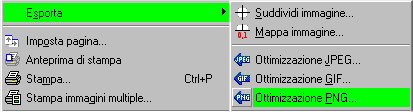
Ci appare la finestra ove imposteremo tutte le opzioni: per prima cosa, in alto abbiamo
la piccola finestra di anteprima, dove vediamo l'immagine originale e quella ottimizzata, il suo peso,
e le funzioni di zoom. Subito sotto ci sono delle nuove schede per l'ottimizzazione: analizziamole.
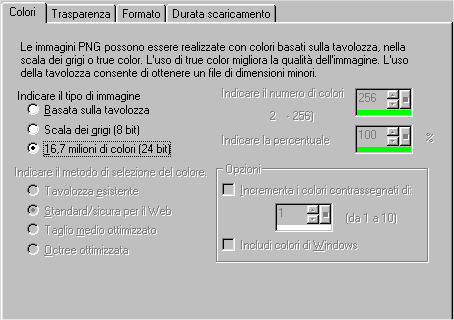
Colore: questa scheda consente di impostare il colore alla nostra immagine: Possiamo scegliere tra
16,7 milioni (24 bit), scala di grigi (8 bit), basata sulla tavolozza. Ricordo che se poi si desidera
impostare la trasparenza alfa, è necessario che l'immagine abbia 16,7 milioni di colori o sia in
scala di grigi. La prima voce, basata sulla tavolozza, se viene attivata, automaticamente attiva anche
tutte le opzioni sottostanti, ovvero numero di colori, percentuale di retinatura, metodo/tipo di tavolozza.
Non mi soffermo su come impostare ciò perchè è praticamente uguale alle impostazioni dell'ottimizzazione
gif, quindi rimando alla lezione "Esportazione e ottimizzazione GIF".
trasparenza: questo formato ci permette di impostare la trasparenza tramite la sua scheda: selezioniamo
senza trasparenza se non vogliamo trasparenza nella nostra immagine. Se invece volgiamo rendere un colore
tra quelli dell'immagine trasparente, selezioniamo trasparenza singolo colore: esso attiva tutte le opzioni sottostanti;
- trasparenza dell'immagine o del livello esistenti: se l'immagine già conteneva trasparenze e vogliamo
mantenerle. - Interna alla selezione corrente: se avevamo in precedenza effettuato una selezione sull'immagine, Paint Shop Pro
attiverà la trasparenza all'interno della selezione - Esterna alla selezione corrente: stesso discorso di prima, solo che questa volta la trasparenza viene
impostata all'esterno della selezione. - Corrispondente al colore: è possibile impostare la trasparenza su un colore qualsiasi, cliccando sul colore
si apre la finestra per la scelta dei colori.
L'ultima opzione della scheda trasparenza è trasparenza canale alfa: essa attiva sotto le 2 opzioni già viste prima
trasparenza dell'immagine o del livello correnti e Corrispondente al colore. L'opzione canale alfa crea un file un po'
più pesante di singolo colore, ma quest'ultimo porta anche alla perdita della trasparenza di canale alfa.
Formato: come per le altre esportazioni è possibile scegliere Non interlacciato o Interlacciato. La prima
fa caricare l'immagine una linea alla volta, partendo dall'alto. La seconda carica l'immagine incrementando
i dettagli in diversi passaggi, cosi che il visitatore possa farsi comunque un'idea dell'immagine.
Durata scaricamento: visualizza una tabella comparativa con il peso dell'immagine e il suo tempo di scaricamento
a diverse velocità di connessione. Il valore è puramente indicativo.
Impostate le opzioni desiderate, clicchiamo su OK e salviamo la nostra immagine in formato png.